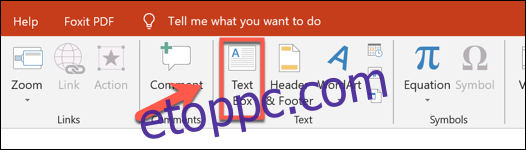Több milliárd kép található az interneten, de nem mindegyik ingyenesen használható. Amikor licencelt fényképeket ad hozzá a PowerPoint-dokumentumokhoz, valószínűleg meg kell adnia, hogy honnan származnak, és ki készítette. Itt van, hogyan.
Mielőtt elkezdené, ne feledje, hogy a képek idézésének módja eltérő lehet. A formális idézet kötelező akadémiai környezetben, ahol a formális stílusok kedvelik APA dokumentumokhoz használják. Alternatív megoldásként a szerzői jogi licenc megkövetelheti a képek más módon történő idézését, a használt licenctől függően.
Képek és képek idézése a PowerPointban
A képek és képek PowerPointban való idézésének folyamata valójában meglehetősen egyszerű. A Microsoft Word vagy más Office-szoftver hivatkozásaival ellentétben a PowerPoint nem igazán a hivatkozások figyelembevételével készült. Ez nem jelenti azt, hogy ne idézzen képeket a PowerPointban – ez továbbra is követelmény lehet tanulmányi és licencelési okokból.
Kép vagy fénykép idézéséhez a PowerPointban először meg kell nyitnia egy PowerPoint-prezentációt, és be kell illesztenie egy képet vagy képet.
Ha idézetet szeretne hozzáadni a képhez, hozzá kell adnia egy szövegdobozt. Ehhez kattintson a Beszúrás > Szövegdoboz elemre a szalagsávon.

Tekintse meg a vonatkozó képlicencelési útmutatót vagy az akadémiai stílusok útmutatóját, hogy ezt hogyan teheti meg. Akadémiai hivatkozásokhoz használhatja a Cite This For Me szolgáltatás idézet létrehozásához, amelyet bemásolhat a szövegdobozba.
Ha az idézet a helyén van, a „Kezdőlap” fül alatti szalagsáv formázási lehetőségeivel formázhatja a szöveget.
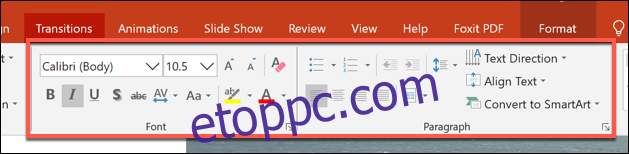
Idézetszöveg és képek csoportosítása a PowerPointban
Valószínűleg jó ötlet, ha az idézet a helyén van, rögzíti azt a képéhez a PowerPoint csoportosítási funkciójával.
Ehhez jelölje ki mind az idézet szövegdobozát, mind a képet az egérrel, majd kattintson a jobb gombbal. A megjelenő beállítások menüben válassza a Csoport > Csoport lehetőséget a kép és a szövegmező egyesítéséhez.
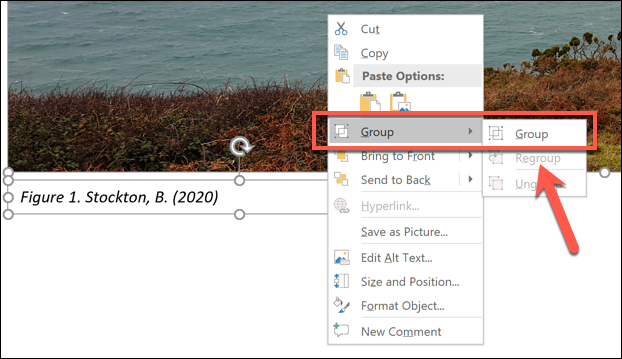
< !-- Widgetek: a bejegyzés tartalom után -->